 Tutoriel mobile
Tutoriel mobile
 téléphone Android
téléphone Android
 Méthode pratique pour résoudre les déconnexions WiFi fréquentes (stable)
Méthode pratique pour résoudre les déconnexions WiFi fréquentes (stable)
Méthode pratique pour résoudre les déconnexions WiFi fréquentes (stable)
Dans la vie moderne, le WiFi est devenu une nécessité indispensable, mais les déconnexions fréquentes sont devenues un problème courant qui afflige de nombreux utilisateurs. Les coupures de Wi-Fi sont non seulement frustrantes, mais peuvent également affecter votre travail et votre vie. Afin de vous aider à dire adieu à ce problème, l'éditeur PHP Xinyi a préparé ce guide pour partager quelques méthodes pratiques et vous apprendre à vous connecter au WiFi de manière stable, rapide et fiable.
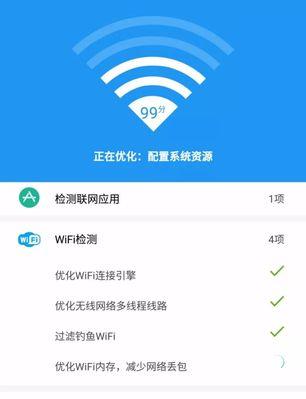
1. Choisissez le bon emplacement et le bon signal
Tout d'abord, assurez-vous de le placer dans un bon endroit avec une puissance de signal élevée lorsque vous configurez votre routeur sans fil.
2. Réduisez le nombre d'appareils et de connexions
Un trop grand nombre d'appareils connectés au même réseau WiFi peut provoquer des interférences de signal, ce qui peut entraîner des problèmes de déconnexion. Réduisez le nombre d'appareils et limitez le nombre de connexions

3. Planifiez la bande passante du réseau
Si plusieurs appareils utilisent une grande quantité de bande passante en même temps, le réseau WiFi peut être encombré, entraînant des déconnexions. Planifiez raisonnablement la bande passante et utilisez la fonction QoS
4. Mettez à jour le micrologiciel du routeur
L'ancien micrologiciel du routeur peut rencontrer des problèmes. La mise à jour du micrologiciel peut corriger certains bugs de déconnexion WiFi et améliorer la stabilité. Recherchez le dernier firmware et mettez à niveau le firmware du routeur
5. Ajustez les paramètres des canaux
Des signaux sans fil excessifs peuvent interférer avec votre réseau WiFi et provoquer des déconnexions. Cette interférence peut être évitée en ajustant le canal WiFi. Affichez et sélectionnez les canaux sans interférences à l'aide des outils d'analyse WiFi
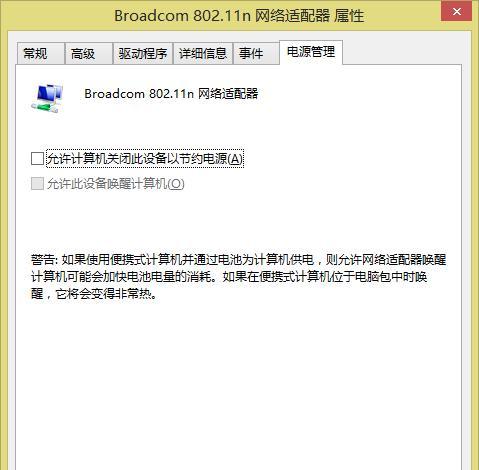
6. Remplacez les appareils d'amélioration du signal
Si votre signal WiFi est trop faible, envisagez d'utiliser un appareil d'amélioration du signal, tel qu'un amplificateur de signal WiFi ou un prolongateur de signal WiFi. Choisissez un dispositif d'amélioration du signal approprié, configurez et installez correctement le dispositif d'amélioration du signal
7. Désactivez les fonctions réseau inutiles
Certaines fonctions réseau inutiles, telles que UPnP, WPS, etc., peuvent affecter la stabilité du WiFi. La désactivation de ces fonctionnalités peut améliorer la fiabilité de votre connexion WiFi. Recherchez et désactivez les fonctions réseau inutiles et reconnectez-vous au WiFi
8. Vérifiez l'alimentation électrique et la connexion du câble
Assurez-vous que votre routeur a suffisamment de puissance et que la connexion par câble est bonne, cela peut éviter des problèmes de chute du WiFi. Vérifiez la connexion électrique, vérifiez la connexion du câble
9. Nettoyez les objets à proximité du routeur
Nettoyez les débris autour du routeur pour éviter que les signaux ne soient bloqués par des objets, ce qui contribuera à améliorer la stabilité du WiFi. Nettoyez l'environnement autour du routeur et maintenez-le bien ventilé
10. Redémarrez le routeur et l'appareil
Parfois, un simple redémarrage peut résoudre le problème de déconnexion WiFi. Essayez de redémarrer le routeur et vos appareils pour voir si vous pouvez restaurer une connexion stable. Redémarrez le routeur et redémarrez l'appareil
11. Utilisez une connexion filaire
Si le problème de décrochage WiFi ne peut pas être résolu, envisagez d'utiliser une connexion filaire pour obtenir une connexion réseau plus stable et fiable. Utilisez un câble Ethernet pour connecter et désactiver la connexion WiFi
12. Remplacez par un nouveau routeur ou périphérique WiFi
Si la méthode ci-dessus ne résout toujours pas le problème de déconnexion WiFi, cela peut être dû au fait que votre routeur ou périphérique WiFi dispose d'un matériel échec. Pensez à remplacer par du nouvel équipement. Choisissez un nouvel appareil approprié et configurez un nouvel appareil
13. Demandez l'aide d'un professionnel
Si vous ne parvenez toujours pas à résoudre le problème après avoir essayé les méthodes ci-dessus, il est recommandé de demander l'aide d'un professionnel, de consulter un expert en technologie réseau ou de contacter l'équipement. service client du fabricant. Demandez l'aide d'un professionnel, consultez un expert en technologie réseau et contactez le service client du fabricant de l'équipement
14. Évitez d'utiliser des réseaux WiFi surpeuplés
Les réseaux WiFi dans les lieux publics peuvent être très encombrés. Essayez d'éviter de vous connecter à ces réseaux pour réduire l'apparition de problèmes. appels interrompus. Évitez les réseaux WiFi encombrés et utilisez des réseaux WiFi indépendants
15. Gardez les appareils WiFi à jour
Vérifiez et mettez régulièrement à jour vos appareils WiFi, y compris les ordinateurs, les téléphones mobiles, etc., pour vous assurer que leurs systèmes d'exploitation et leurs pilotes sont à jour pour s'améliorer. Stabilité de la connexion WiFi. Mettez régulièrement à jour l'appareil et vérifiez les mises à jour du système d'exploitation et des pilotes
Planifiez la bande passante du réseau, réduisez le nombre d'appareils et de connexions, ce qui peut résoudre efficacement le problème des déconnexions WiFi fréquentes, mettez à jour le micrologiciel du routeur, ajustez les paramètres des canaux, etc., en choisissant l'emplacement et le signal appropriés. Vérifier l'alimentation électrique et les connexions des câbles, utiliser rationnellement les équipements d'amélioration du signal, désactiver les fonctions réseau inutiles, nettoyer les objets autour du routeur, etc. peuvent également contribuer à améliorer la stabilité de la connexion WiFi. Vous pouvez envisager d'utiliser une connexion filaire ou de remplacer un nouveau routeur ou périphérique WiFi si le problème ne peut toujours pas être résolu. Vous souhaiterez peut-être demander l’aide d’un professionnel pour une solution plus précise si tout le reste échoue. Garder votre appareil WiFi à jour est également un élément important du maintien d’une connexion stable. Profitez d'une expérience réseau fluide. J'espère que ces méthodes pourront vous aider à dire adieu aux problèmes de déconnexion WiFi.
Ce qui précède est le contenu détaillé de. pour plus d'informations, suivez d'autres articles connexes sur le site Web de PHP en chinois!

Outils d'IA chauds

Undresser.AI Undress
Application basée sur l'IA pour créer des photos de nu réalistes

AI Clothes Remover
Outil d'IA en ligne pour supprimer les vêtements des photos.

Undress AI Tool
Images de déshabillage gratuites

Clothoff.io
Dissolvant de vêtements AI

AI Hentai Generator
Générez AI Hentai gratuitement.

Article chaud

Outils chauds

Bloc-notes++7.3.1
Éditeur de code facile à utiliser et gratuit

SublimeText3 version chinoise
Version chinoise, très simple à utiliser

Envoyer Studio 13.0.1
Puissant environnement de développement intégré PHP

Dreamweaver CS6
Outils de développement Web visuel

SublimeText3 version Mac
Logiciel d'édition de code au niveau de Dieu (SublimeText3)
 Que faire si la table bootstrap utilise Ajax pour faire grimper les données
Apr 07, 2025 am 11:54 AM
Que faire si la table bootstrap utilise Ajax pour faire grimper les données
Apr 07, 2025 am 11:54 AM
Solutions à la table Bootstrap Code Bootstrap lors de l'utilisation de AJAX pour obtenir des données à partir du serveur: 1. Définissez le codage de caractères correct du code côté serveur (tel que UTF-8). 2. Définissez l'en-tête de demande dans la demande AJAX et spécifiez le codage des caractères accepté (accepte-charge). 3. Utilisez le convertisseur "Unescape" de la table bootstrap pour décoder l'entité HTML échappée en caractères originaux.
 Comment résoudre MySQL ne peut pas se connecter à l'hôte local
Apr 08, 2025 pm 02:24 PM
Comment résoudre MySQL ne peut pas se connecter à l'hôte local
Apr 08, 2025 pm 02:24 PM
La connexion MySQL peut être due aux raisons suivantes: le service MySQL n'est pas démarré, le pare-feu intercepte la connexion, le numéro de port est incorrect, le nom d'utilisateur ou le mot de passe est incorrect, l'adresse d'écoute dans my.cnf est mal configurée, etc. 2. Ajustez les paramètres du pare-feu pour permettre à MySQL d'écouter le port 3306; 3. Confirmez que le numéro de port est cohérent avec le numéro de port réel; 4. Vérifiez si le nom d'utilisateur et le mot de passe sont corrects; 5. Assurez-vous que les paramètres d'adresse de liaison dans My.cnf sont corrects.
 La solution de Navicat à la base de données ne peut pas être connectée
Apr 08, 2025 pm 11:12 PM
La solution de Navicat à la base de données ne peut pas être connectée
Apr 08, 2025 pm 11:12 PM
Les étapes suivantes peuvent être utilisées pour résoudre le problème que Navicat ne peut pas se connecter à la base de données: vérifiez la connexion du serveur, assurez-vous que le serveur s'exécute correctement, l'adresse et le port et le pare-feu autorise les connexions. Vérifiez les informations de connexion et confirmez que le nom d'utilisateur, le mot de passe et les autorisations sont corrects. Vérifiez les connexions réseau et dépannez les problèmes de réseau tels que les défaillances du routeur ou du pare-feu. Désactiver les connexions SSL, qui peuvent ne pas être prises en charge par certains serveurs. Vérifiez la version de la base de données pour vous assurer que la version NAVICAT est compatible avec la base de données cible. Ajustez le délai d'expiration de la connexion et pour les connexions distantes ou plus lentes, augmentez le délai d'expiration de la connexion. D'autres solutions de contournement, si les étapes ci-dessus ne fonctionnent pas, vous pouvez essayer de redémarrer le logiciel, à l'aide d'un pilote de connexion différent ou de consulter l'administrateur de la base de données ou l'assistance officielle NAVICAT.
 Solutions aux erreurs rapportées par MySQL sur une version système spécifique
Apr 08, 2025 am 11:54 AM
Solutions aux erreurs rapportées par MySQL sur une version système spécifique
Apr 08, 2025 am 11:54 AM
La solution à l'erreur d'installation de MySQL est: 1. Vérifiez soigneusement l'environnement système pour vous assurer que les exigences de la bibliothèque de dépendance MySQL sont satisfaites. Différents systèmes d'exploitation et exigences de version sont différents; 2. Lisez soigneusement le message d'erreur et prenez des mesures correspondantes en fonction des invites (telles que les fichiers de bibliothèque manquants ou les autorisations insuffisantes), telles que l'installation de dépendances ou l'utilisation de commandes sudo; 3. Si nécessaire, essayez d'installer le code source et vérifiez soigneusement le journal de compilation, mais cela nécessite une certaine quantité de connaissances et d'expérience Linux. La clé pour finalement résoudre le problème est de vérifier soigneusement l'environnement du système et les informations d'erreur et de se référer aux documents officiels.
 Impossible de se connecter à MySQL en tant que racine
Apr 08, 2025 pm 04:54 PM
Impossible de se connecter à MySQL en tant que racine
Apr 08, 2025 pm 04:54 PM
Les principales raisons pour lesquelles vous ne pouvez pas vous connecter à MySQL en tant que racines sont des problèmes d'autorisation, des erreurs de fichier de configuration, des problèmes de mot de passe incohérents, des problèmes de fichiers de socket ou une interception de pare-feu. La solution comprend: vérifiez si le paramètre Bind-Address dans le fichier de configuration est configuré correctement. Vérifiez si les autorisations de l'utilisateur racine ont été modifiées ou supprimées et réinitialisées. Vérifiez que le mot de passe est précis, y compris les cas et les caractères spéciaux. Vérifiez les paramètres et les chemins d'autorisation du fichier de socket. Vérifiez que le pare-feu bloque les connexions au serveur MySQL.
 Comment utiliser l'exportation par défaut dans Vue
Apr 07, 2025 pm 07:21 PM
Comment utiliser l'exportation par défaut dans Vue
Apr 07, 2025 pm 07:21 PM
Exportation par défaut dans Vue Revelows: Exportation par défaut, importez l'intégralité du module en même temps, sans spécifier de nom. Les composants sont convertis en modules au moment de la compilation et les modules disponibles sont emballés via l'outil de construction. Il peut être combiné avec des exportations nommées et exporter d'autres contenus, tels que des constantes ou des fonctions. Les questions fréquemment posées comprennent les dépendances circulaires, les erreurs de chemin et les erreurs de construction, nécessitant un examen minutieux du code et des instructions d'importation. Les meilleures pratiques incluent la segmentation du code, la lisibilité et la réutilisation des composants.
 Comment résoudre MySQL ne peut pas être démarré
Apr 08, 2025 pm 02:21 PM
Comment résoudre MySQL ne peut pas être démarré
Apr 08, 2025 pm 02:21 PM
Il existe de nombreuses raisons pour lesquelles la startup MySQL échoue, et elle peut être diagnostiquée en vérifiant le journal des erreurs. Les causes courantes incluent les conflits de port (vérifier l'occupation du port et la configuration de modification), les problèmes d'autorisation (vérifier le service exécutant les autorisations des utilisateurs), les erreurs de fichier de configuration (vérifier les paramètres des paramètres), la corruption du répertoire de données (restaurer les données ou reconstruire l'espace de la table), les problèmes d'espace de la table InNODB (vérifier les fichiers IBDATA1), la défaillance du chargement du plug-in (vérification du journal des erreurs). Lors de la résolution de problèmes, vous devez les analyser en fonction du journal d'erreur, trouver la cause profonde du problème et développer l'habitude de sauvegarder régulièrement les données pour prévenir et résoudre des problèmes.
 Quelles sont les solutions communes pour Vue Axios & amp; Erreur de réseau & AMP;
Apr 07, 2025 pm 09:51 PM
Quelles sont les solutions communes pour Vue Axios & amp; Erreur de réseau & AMP;
Apr 07, 2025 pm 09:51 PM
Façons courants de résoudre Vue Axios "Erreur réseau": vérifiez les connexions réseau. Vérifiez l'URL du point de terminaison de l'API. Vérifiez les paramètres CORS. Gérer la réponse d'erreur. Vérifiez le pare-feu ou le proxy. Demande de réglage a expiré. Vérifiez le format JSON. Mettez à jour la bibliothèque Axios.





